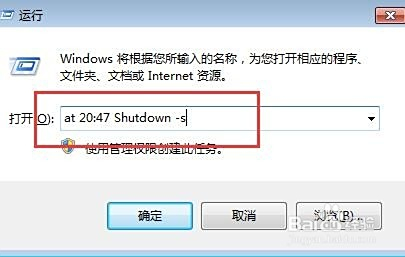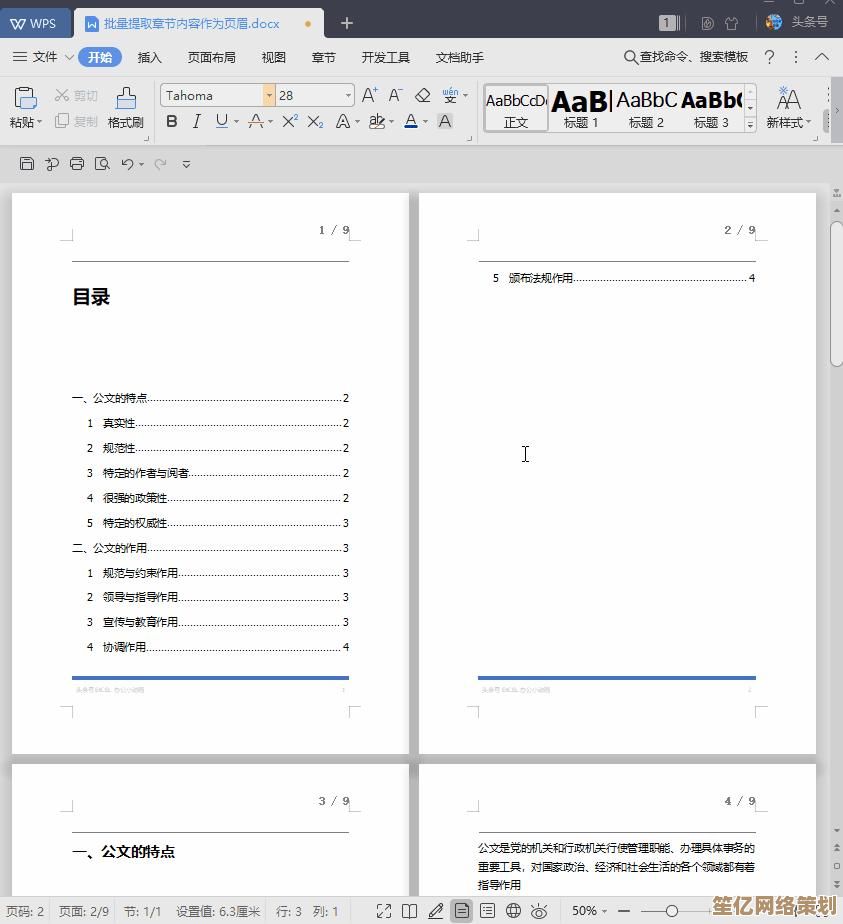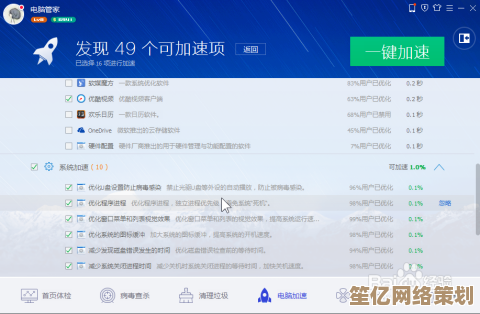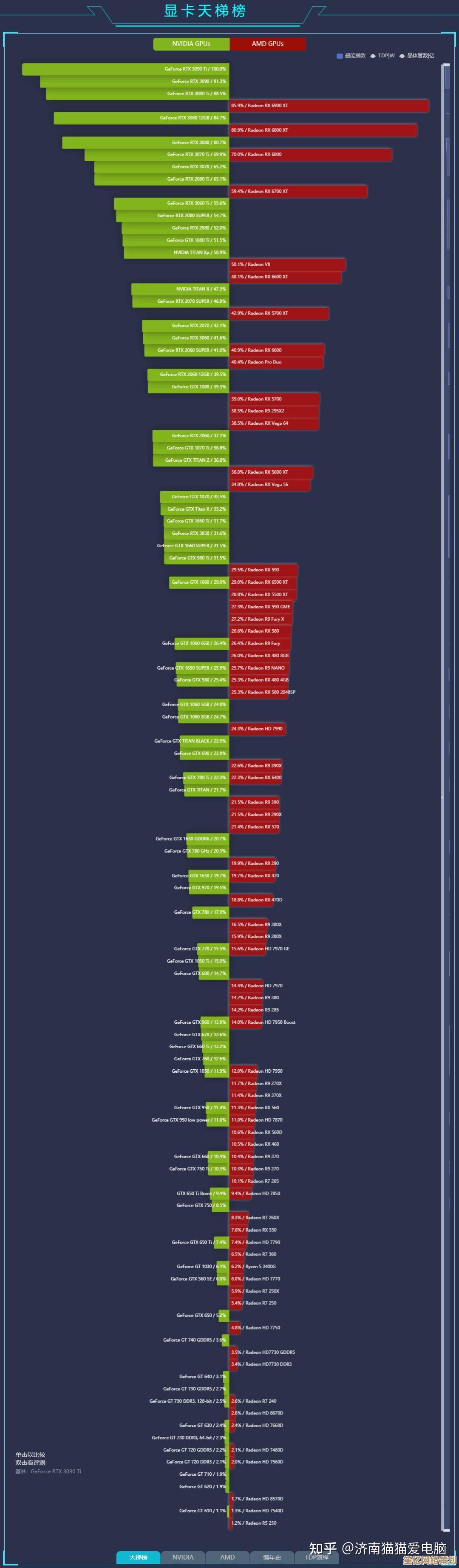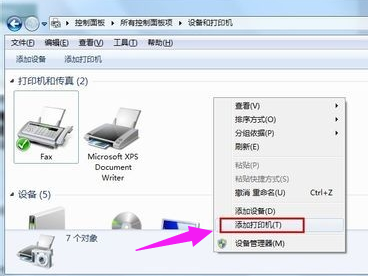Win11安装指南:掌握关键注意事项,避免踩坑升级无忧
- 游戏动态
- 2025-10-11 19:27:20
- 1
Win11安装指南:别急着点“升级”,先听我唠两句踩过的坑
哎,说实话,第一次看到Win11那个新界面的时候,我心跳都快了——圆角窗口、居中的任务栏,看着是真清爽,当时脑子一热就想点升级,结果差点把工作用的软件全搞崩了,后来帮朋友重装系统时才发现,很多人压根没意识到:Win11安装不是点个按钮就完事儿,它像个“带刺的玫瑰”,好看但容易扎手,今天我就结合自己翻车的经历,唠点实在的注意事项。

硬件兼容性?别信官方列表,先跑测试工具!
微软官网列的那堆CPU型号、TPM 2.0要求,看着头大是吧?我当初也觉得“我这电脑才买三年肯定没问题”,结果升级到一半卡死在TPM检测上,后来学乖了:直接微软官网下载“PC Health Check”工具,一键扫描比瞎猜强,但注意!这工具有时会抽风——我同事的AMD锐龙5 2600明明支持,它却报错,最后发现是BIOS里的安全启动没开,所以如果报错,先别放弃,进BIOS瞅一眼“Security”选项卡里的“Trusted Computing”或“fTPM”是否启用。
数据备份?你以为复制文件就行?我差点丢了三年照片!
很多人觉得“我把C盘文件拖到D盘就安全了”,结果升级后硬盘分区表出错,D盘直接打不开,我的血泪教训:一定要用外部硬盘或云盘做“冷备份”,而且别只备份文件——浏览器书签、微信聊天记录(这玩意默认藏C盘)、软件激活密钥,这些丢了比系统崩溃还难受,上次我用了某国产备份软件,结果它自动跳过了“看似不重要”的文件夹,害我重装后发现PS插件全没了……现在干脆用Windows自带的“文件历史记录”,虽然慢点,但靠谱。

驱动兼容性是隐形炸弹!
Win11喜欢自带驱动,但经常“自作聪明”,我升级后笔记本触控板手势全失效,折腾半天发现是Synaptic驱动被系统覆盖了,更坑的是显卡驱动——NVIDIA用户如果急着升级,可能遇到游戏闪退,因为新版系统和老驱动冲突。建议升级前先去官网下好最新版驱动存桌面,等升级完断网安装,避免Windows Update抢跑。
软件兼容性:别指望“兼容模式”万能
我有个财务朋友升级后,公司用的某国税报税软件直接闪退,即使开了兼容模式也没用,后来发现是软件调用了旧版.NET框架,而Win11默认给删了。专业软件用户一定要提前查官网公告——比如Adobe系列现在对Win11支持不错,但一些冷门行业软件可能半年都没适配,还有个邪门事儿:某次升级后我的剪映专业版能打开却无法导出视频,最后重装了三遍才解决,怀疑是系统解码库被覆盖了……
升级方式选不对,后续麻烦不断
很多人图省事用系统自带的Windows Update升级,但这容易残留旧系统垃圾,我推荐下载官方镜像制作U盘启动盘,选择“自定义安装”并格式化C盘,虽然重装软件麻烦点,但能避免诡异卡顿,不过注意:一定要备份激活信息! 我上次格式化后Office 365要重新激活,发现绑定微软账户也没用,最后靠电话激活折腾了一下午。
最后说两句玄学的
Win11用久了会发现些小毛病:比如资源管理器偶尔卡死、右键菜单非要点多一次“显示更多选项”才能用传统功能……这些算不上大问题,但挺磨人耐心,如果遇到,别急着重装,试试用命令行sfc /scannow修复系统文件,或者干脆等累积更新——微软经常偷偷打补丁。
升级Win11像拆盲盒,可能丝滑如飞,也可能bug缠身。关键是把退路留足:备份数据、确认软件替代方案(比如用网页版暂代客户端)、预留半天时间应对意外,要是没急用,不妨等半年再升——反正Win10还能再战,对吧?
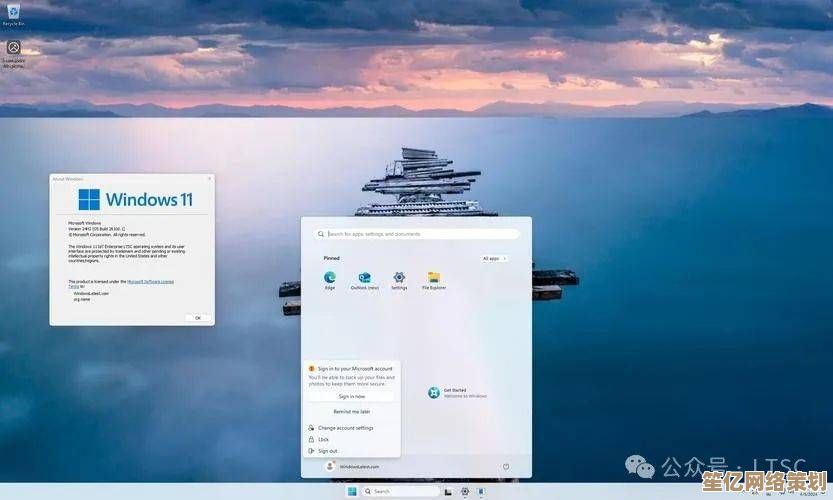
本文由势芫华于2025-10-11发表在笙亿网络策划,如有疑问,请联系我们。
本文链接:http://waw.haoid.cn/yxdt/24010.html

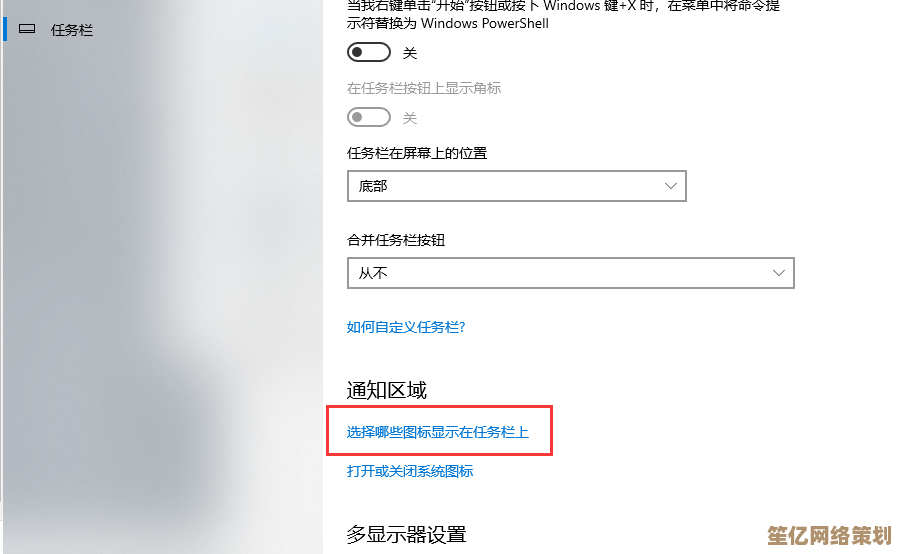

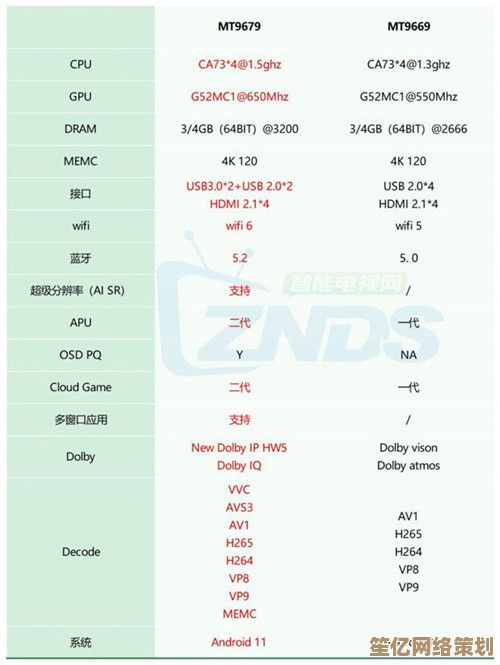
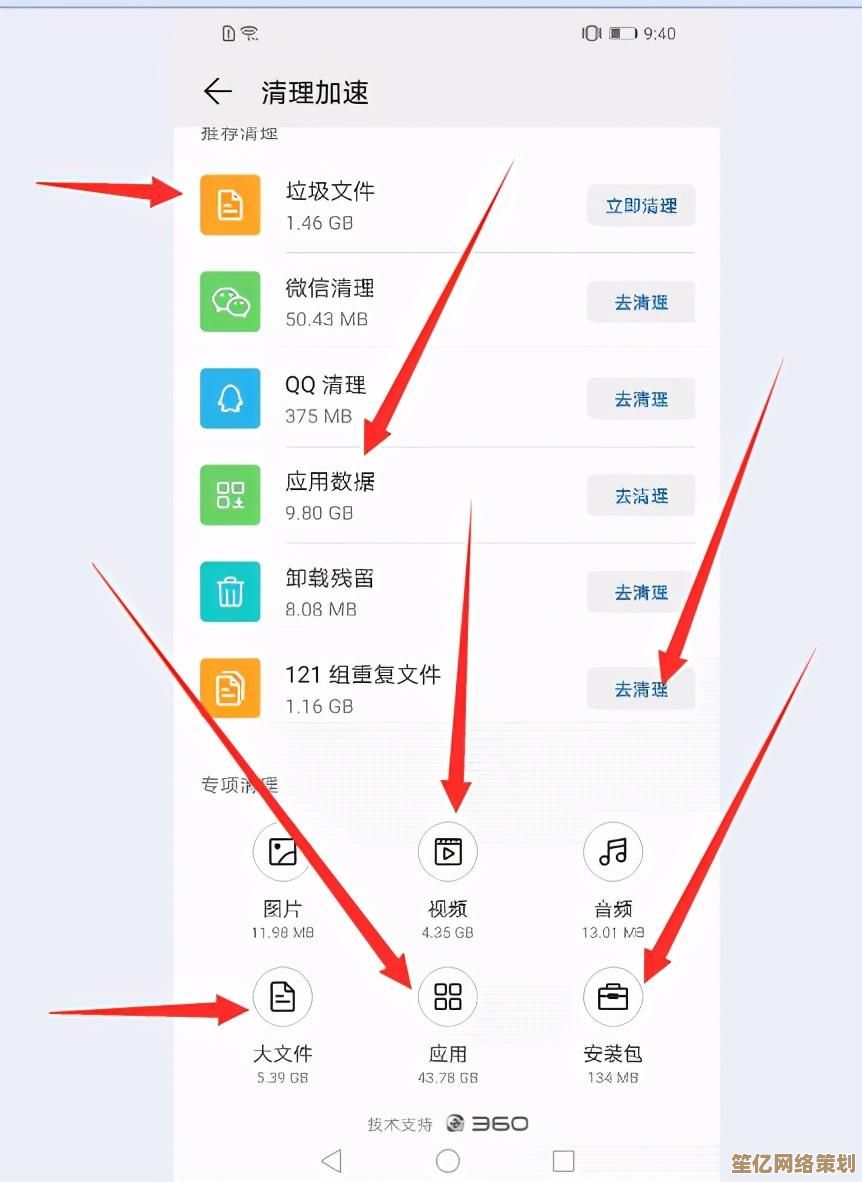
![[e301230v2cpu天梯图]全新升级,计算性能大幅跃升,助您体验极速运算新境界!](http://waw.haoid.cn/zb_users/upload/2025/10/20251011220914176019175478486.jpg)